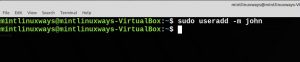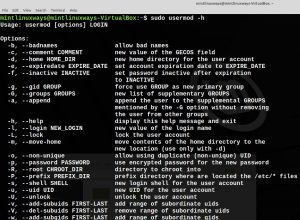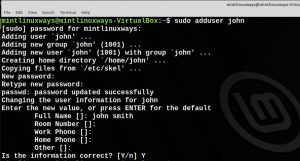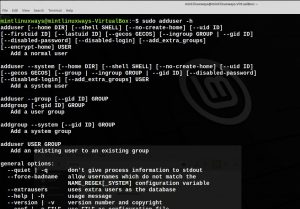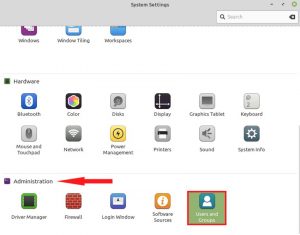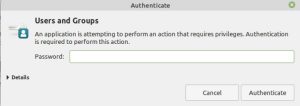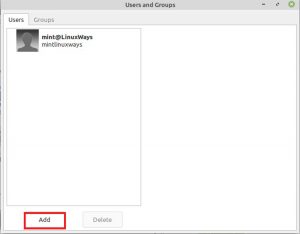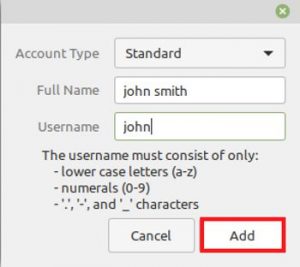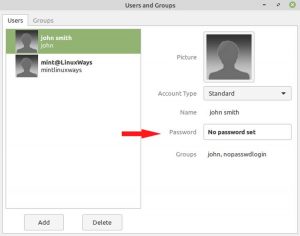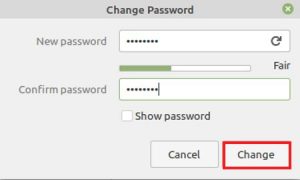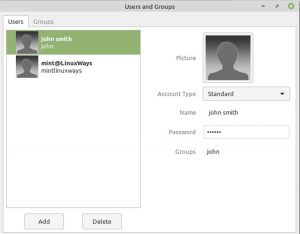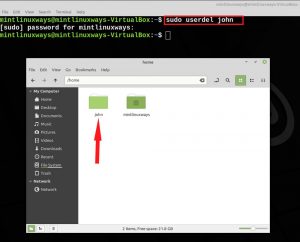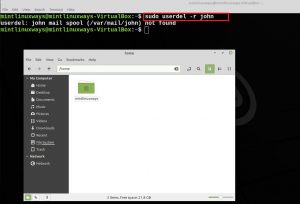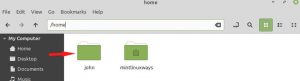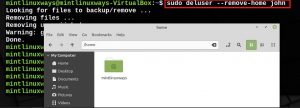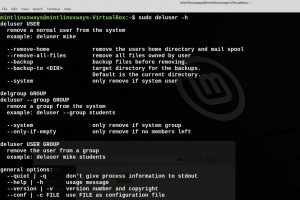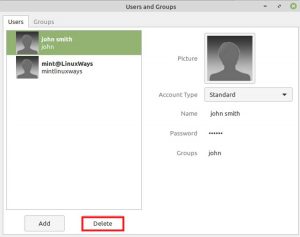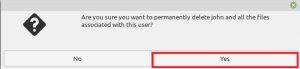Как добавлять и удалять пользователей в Linux Mint 20
Введение
Независимо от того, являетесь ли вы частным лицом, желающим создать отдельное рабочее пространство, чтобы ваши фотографии случайно не появлялись во время презентации, или системным администратором, который сталкивается с введением в должность новых сотрудников в вашей компании, создание нового пользователя — это то, что вам нужно.
В этой статье вы узнаете, как создавать новых пользователей, используя различные методы в системе Linux Mint 20.
Примечание . Вам потребуется привилегированная учетная запись root или sudo для выполнения следующих методов.
Добавить нового пользователя в Linux Mint 20
Способ 1: использование команды Useradd
Откройте терминал из утилит или нажав Ctrl+Alt+T. Используйте следующую команду, чтобы добавить нового пользователя. Переключатель ‘-m’ гарантирует, что для пользователя будет создан домашний каталог.
sudo useradd -m <username>
Примечание. Не забудьте заменить <username> именем пользователя.
Команда useradd создаст пользователя, но ему не назначен пароль, поэтому пользователь не может войти в систему. Таким образом, вы должны установить пароль для пользователя. Выполните следующую команду и введите пароль при появлении запроса.
sudo passwd <username>
Теперь, когда вы создали пользователя, назначьте его группе с нужными разрешениями с помощью следующей команды.
sudo usermod -a -G <groupname> <username>
Проверьте назначенные группы с помощью следующей команды.
sudo groups <username>
Вы можете дополнительно изучить параметр команды usermod, запустив «sudo usermod -h» или «man usermod».
Способ 2: использование команды Adduser
Добавьте пользователя, выполнив следующую команду.
sudo adduser <username>
Вам будет предложено установить пароль, а затем снова ввести информацию о пользователе.
Пользователь будет добавлен, и его домашний каталог будет создан по умолчанию. Вы можете увидеть полные параметры команды adduser через «sudo adduser -h» или «man adduser».
Способ 3: использование утилиты настроек
Перейдите и откройте утилиту «Системные настройки». Теперь перейдите в « Администрирование»> «Пользователи и группы».
Вам будет предложено пройти аутентификацию.
После аутентификации вы сможете увидеть всех существующих пользователей в системе. Нажмите « Добавить » и укажите информацию об учетной записи, такую как тип учетной записи, имя и имя пользователя.
Заполните данные соответствующим образом и нажмите Ok , чтобы создать пользователя .
Пользователь будет добавлен в систему, но поле Пароль не пустое. Нажмите на поле Пароль .
Далее вам будет предложено изменить пароль. Введите пароль и нажмите Изменить .
Удаление пользователя в Linux Mint 20
Способ 1: использование команды Userdel
Чтобы удалить пользователя из системы, выполните следующую команду.
sudo userdel <username>
Вы можете видеть, что пользователь удален, но связанный с ним домашний каталог все еще находится в системе. Используйте переключатель ‘-r’ в команде, чтобы домашний каталог также был удален.
sudo userdel -r <username>
Способ 2: Использование команды Deluser
Вы можете использовать следующую команду deluser для удаления пользователя.
sudo deluser <username>
Добавьте параметр «—remove-home» к вашей команде, чтобы убедиться, что домашний каталог отражает изменения.
sudo deluser --remove-home <username>
Вы также можете увидеть другие параметры, доступные в команде deluser, выполнив следующую команду.
sudo deluser -h
Способ 2: использование утилиты настроек
Перейдите в « Администрирование»> «Пользователи и группы » в утилите настройки системы. Здесь вы увидите всех доступных пользователей. Выберите пользователя, которого хотите удалить, и нажмите « Удалить » .
Вам будет предложено подтвердить свои действия. Нажмите Да , чтобы удалить пользователя.
Заключение
В этой статье перечислены все способы добавления или удаления пользователя в вашей системе Linux Mint. Вы можете выбрать и выбрать свой любимый метод в соответствии с вашими предпочтениями.